Добавление нового абонента |



|
|
|
Создание и настройка нового абонента делается за несколько шагов, включающих:
![]() создание и настройку базового субъекта учета;
создание и настройку базового субъекта учета;
![]() создание договоров на оказание услуг;
создание договоров на оказание услуг;
![]() настройку доступа в личный кабинет.
настройку доступа в личный кабинет.
Поскольку в терминах АСР «Гидра» абонент — это роль, в которой выступает базовый субъект учета, прежде чем добавлять абонента, необходимо создать соответствующее физическое или юридическое лицо. Если данное лицо еще не существует в системе, воспользуйтесь инструкциями по регистрации физических или юридических лиц.
Если же базовый субъект уже был заведен ранее, откройте форму его редактирования с помощью реестра физических или юридических лиц или быстрого поиска, набрав в поле краткое наименование юридического лица или фамилию физического лица:
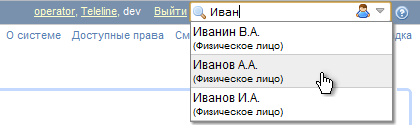
Для того, чтобы у оборудования абонента можно было указать адрес обслуживания, необходимо добавить этот адрес к физическому или юридическому лицу. Желательно также добавить телефон и электронную почту клиента — впоследствии они могут понадобиться для автоматических уведомлений.
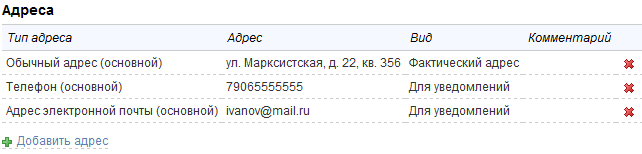
Нажмите на кнопку Добавить роль на форме редактирования базового субъекта и выберите пункт Абонент.
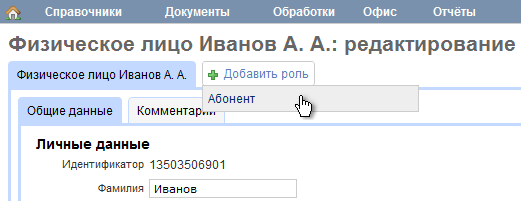
Заполните поля в открывшейся форме для создания абонента, выберите состояние Неактивен и нажмите кнопку Добавить. Новый абонент создан.
После того, как абонент был добавлен, необходимо создать для него лицевые счета, средствами с которых будут оплачиваться предоставляемые абоненту услуги.
Для создания лицевого счета используйте кнопку Добавить счет на вкладке Общие данные абонента. Вы можете добавить абоненту один или несколько счетов — в первом случае все услуги будут оплачиваться с одного счета, тогда как во втором случае можно будет распределить услуги по разным счетам, например, абонент сможет оплачивать отдельно Интернет и телефонию. Преимущества и недостатки различных схем работы с лицевыми счетами рассматриваются в соответствующем разделе.
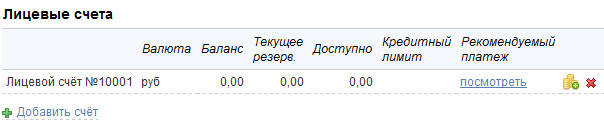
Следующий этап в настройке нового абонента — создание договоров на оказание услуг. Нажмите на кнопку Добавить документ на вкладке Общие данные — откроется форма для создания нового договора.
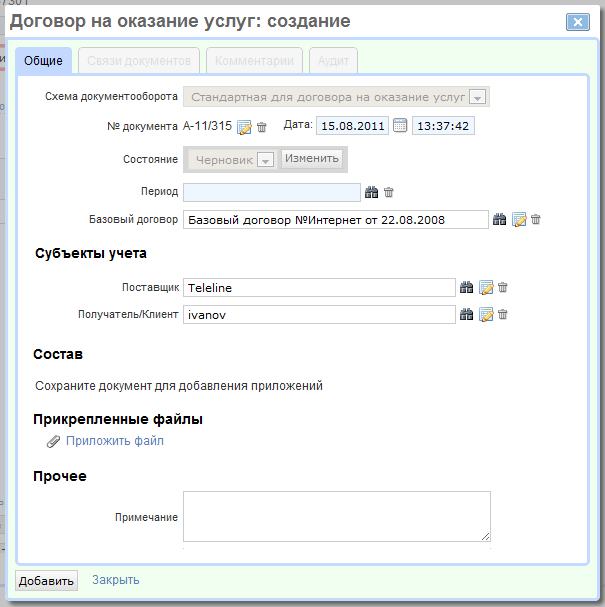
Если номер, выданный договору автоматически, не подходит, нажмите на кнопку ![]() рядом с полем № документа, чтобы удалить связь с автонумератором, подтвердите ее удаление и введите другой номер документа.
рядом с полем № документа, чтобы удалить связь с автонумератором, подтвердите ее удаление и введите другой номер документа.
Введите период действия договора. Если оставить поле Период пустым, при создании документа оно будет заполнено автоматически, при этом датой начала действия договора станет дата его создания, а дата окончания не будет указана, т. е. договор будет бессрочным.
Укажите базовый договор в соответствующем поле. В поле Поставщик должен быть указан оператор связи, в поле Получатель — текущий абонент.
Нажмите на кнопку Добавить. В поле Состояние выберите Актуален и нажмите на кнопку Сохранить. Если абонент будет обслуживаться по индивидуальному тарифному плану, к созданному договору добавьте соответствующий приказ по ценам. Закройте окно редактирования договора — созданный договор отобразится на форме редактирования абонента в соответствующем разделе:
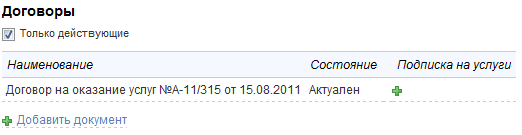
При необходимости с абонентом можно заключить несколько договоров и оказывать различные услуги по разным договорам, например, один договор для телефонии, другой — для интернет-услуг.
Абонент может быть владельцем как непосредственно оборудования (например, оконечного оборудования), так и компонента (телефонного номера, VPN-порта) существующего оборудования (АТС или VPN-концентратора соответственно). О том, как создается оборудование, вы можете прочитать в соответствующем разделе.
Оборудование абонента отображается на форме его редактирования:
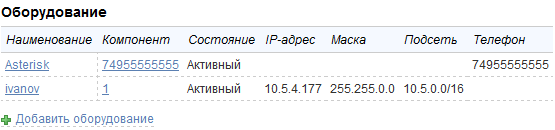
В данном примере у абонента заведено оконечное оборудование ivanov с компонентом 1, имеющим IP-адрес 10.5.4.177, а также компонент сервера IP-телефонии Asterisk — SIP-телефон с номером 74955555555.
Для управления оборудованием с помощью событий используются привязки компонентов оборудования, принадлежащего абоненту, к различным сетевым службам: это может быть программный файрвол, шейпер и т. п. Для того, чтобы отредактировать данные привязки, нажмите на название компонента в таблице оборудования — откроется форма редактирования компонента; затем перейдите на вкладку Привязки.
В разделе Прямые нажмите на кнопку ![]() Добавить. Выберите Тип привязки, например, Сетевое соединение — для привязки оборудования к порту коммутатора, Управление подключением — для привязки к шейперу или файрволу. В поле Объект 2 укажите нужную сетевую службу или оборудование, в поле Компонент 2 при необходимости выберите компонент, например, порт коммутатора.
Добавить. Выберите Тип привязки, например, Сетевое соединение — для привязки оборудования к порту коммутатора, Управление подключением — для привязки к шейперу или файрволу. В поле Объект 2 укажите нужную сетевую службу или оборудование, в поле Компонент 2 при необходимости выберите компонент, например, порт коммутатора.
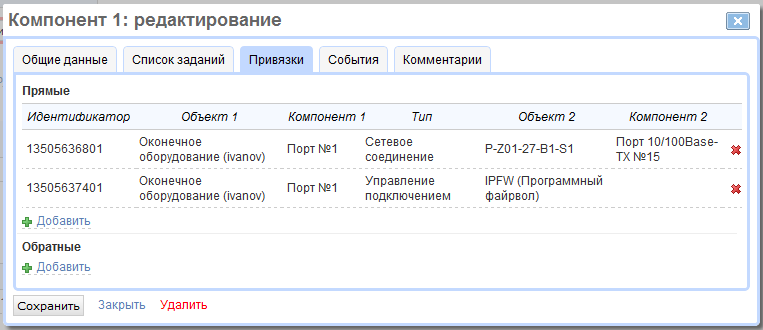
Сохраните изменения и закройте форму редактирования оборудования.
Если аутентификация абонента будет осуществляться с помощью логина и пароля (dial-up, PPPoE и т. п.), необходимо подписать его на соответствующую сетевую службу. Это делается на вкладке Службы формы редактирования абонента.
После того, как для абонента были созданы договор, лицевой счет и оборудование, можно подписать его на услуги.
В разделе Договоры формы редактирования абонента в строке с нужным договором нажмите на кнопку ![]() в столбце Подписка на услуги. В открывшемся окне нажмите на кнопку Добавить — в таблице появится новая строка.
в столбце Подписка на услуги. В открывшемся окне нажмите на кнопку Добавить — в таблице появится новая строка.
Выберите счет, который будет использоваться для оплаты, оборудование, через которое будут предоставляться услуги, нужный тарифный план.
В поле Дата начала при сохранении автоматически выставится текущая дата, поле Дата окончания можно оставить пустым, тогда подписка будет бессрочной. В поле Расчетный день месяца указывается либо конкретный день, либо оно остается пустым; во втором случае расчетный день будет определяется датой выставления инвойса по услуге. т. е. будет плавающим. Поле Дата окончания инвойса оставьте пустым. Нажмите кнопку Сохранить и закройте окно.
Если у абонента несколько счетов или договоров, повторите описанные выше действия для всех услуг, которые будут оказываться абоненту.
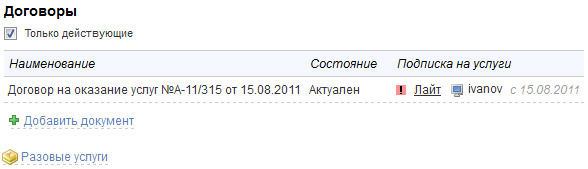
Кнопку Разовые услуги можно использовать для тарификации услуг, единовременно оказанных абоненту, например, для оплаты подключения и организации канала связи.
Для того, чтобы абоненту начали оказываться услуги, необходимо после подключения перевести его в активное состояние: на вкладке Общие данные формы редактирования абонента выберите состояние Активен и нажмите на кнопку Сохранить.
Список услуг, которые будут оказываться абоненту, отобразится на вкладке Услуги в разделе Заказанные услуги.

Услуги не будут оказываться до тех пор, пока по ним не будут выставлены инвойсы. Как правило, инвойсы по периодическим услугам выставляются системой автоматически, однако, чтобы не дожидаться выполнения системного задания, вы можете выставить их вручную, нажав на кнопку Выставить инвойсы.
Для успешного выставления инвойсов абонент должен иметь на лицевом счете средства, достаточные для оплаты выбранных услуг. Если вы хотите, чтобы услуги начали предоставляться до поступления платежа, вы можете выставить абоненту временный кредитный лимит: откройте форму редактирования счета абонента, нажав на строку таблицы Лицевые счета; в поле Временный кредитный лимит укажите сумму, достаточную для оплаты выбранного тарифа; установите срок действия кредитного лимита — до какого числа абонент сможет пользоваться услугой без оплаты. Сохраните изменения и закройте форму.
Приложение «Личный кабинет» позволяет абоненту самостоятельно выполнять типовые операции (например, изменять тарифных план), а также получать информацию о договорах, оборудовании, текущих и оказанных ранее услугах.
Выполните привязку абонента к фирме на вкладке Права его формы редактирования.
Чтобы вручную выдать абоненту доступ в «Личный кабинет» (в том числе задать пароль), нажмите на кнопку Добавить в разделе Доступ к приложениям. В столбце Приложение выберите Личный кабинет абонента, укажите логин для входа в приложение (если оставить данное поле пустым, в качестве логина будет использоваться код абонента), установите пароль.
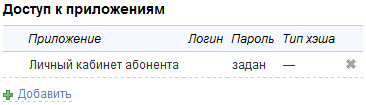
Другой способ выдать абоненту доступ к «Личному кабинету» — распечатать карточку абонента, воспользовавшись соответствующим шаблоном печати. В карточке будет содержаться информация о созданном абоненте, включая его оборудование, адреса, пароли доступа и т. п.
Нажмите на кнопку ![]() Печать в правом верхнем углу формы редактирования абонента, выберите шаблон Карточка абонента, в окне Предварительный просмотр подстановок в разделе Доступ к приложениям установите флаг рядом с нужным приложением и нажмите на кнопку Получить файл. Абоненту будет предоставлен доступ к выбранному приложению и сгенерирован случайный пароль, который будет указан в сформированном файле.
Печать в правом верхнем углу формы редактирования абонента, выберите шаблон Карточка абонента, в окне Предварительный просмотр подстановок в разделе Доступ к приложениям установите флаг рядом с нужным приложением и нажмите на кнопку Получить файл. Абоненту будет предоставлен доступ к выбранному приложению и сгенерирован случайный пароль, который будет указан в сформированном файле.
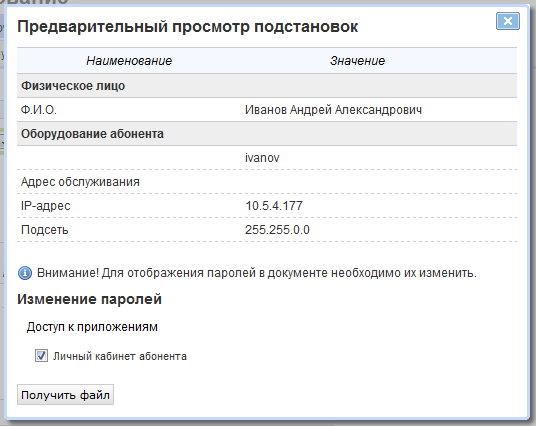
Аналогичным образом карточку абонента можно использовать и для задания паролей на сетевые службы — флаг для смены пароля на сетевую службу появится в форме для печати карточки абонента как только будет оформлена подписка на сетевую службу.